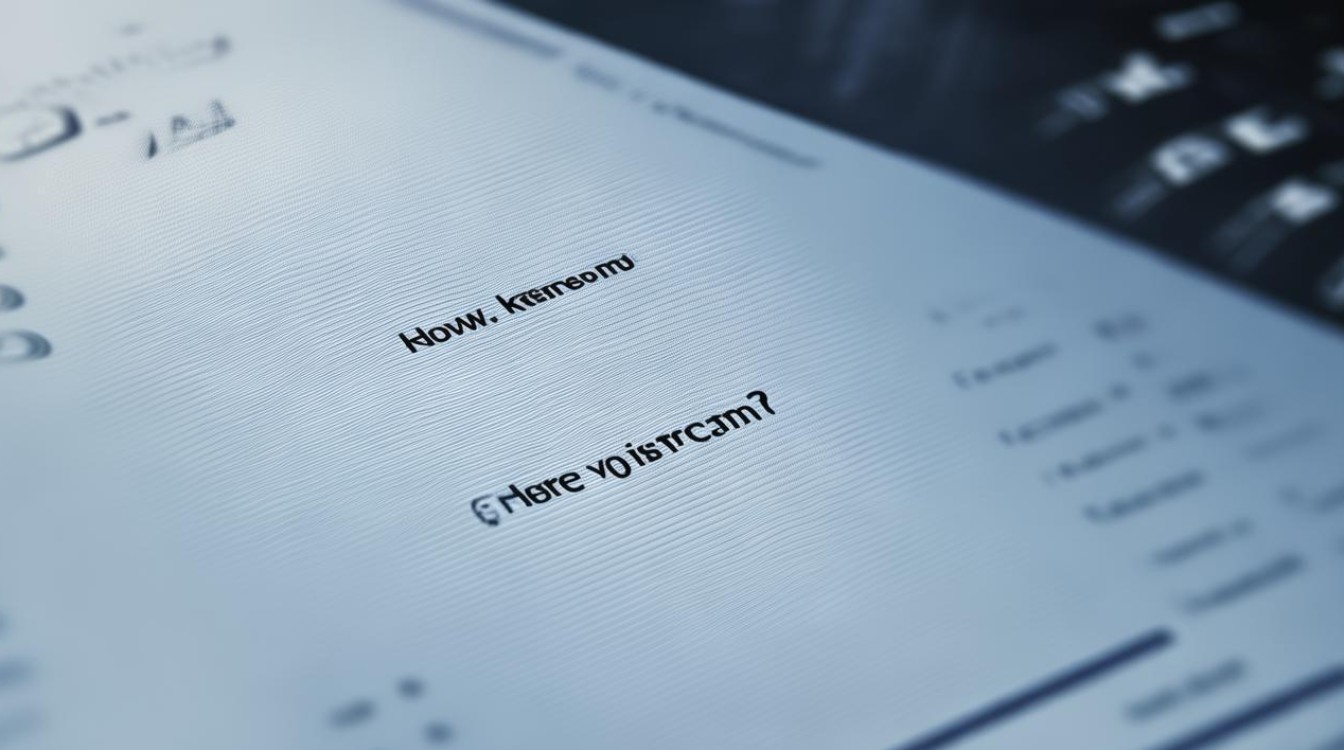win7 去掉硬盘
shiwaishuzidu 2025年4月9日 00:50:28 硬盘 37
问题:如何在Win7系统中去掉硬盘?,在Win7中,无法直接“去掉”硬盘,但可以通过以下步骤在系统中禁用或删除硬盘的分区。
在Windows 7系统中,有时用户可能需要去掉(即删除或移除)硬盘上的某个分区,以下是关于如何在Win7中去掉硬盘的详细步骤和注意事项:

-
打开计算机管理:
- 右键点击桌面上的“计算机”图标,选择“管理”。
- 如果系统提示输入管理员密码或进行确认,请键入密码或提供确认。
-
进入磁盘管理:
- 在计算机管理窗口中,找到并点击“磁盘管理”。
- 这时,您将看到计算机上所有已连接的存储设备以及它们的分区情况。
-
选择要删除的分区:
- 在磁盘管理中,找到并选择您想要删除的硬盘分区。
- 通常只能删除非系统分区、非活动分区以及未被任何程序占用的分区。
-
删除分区:
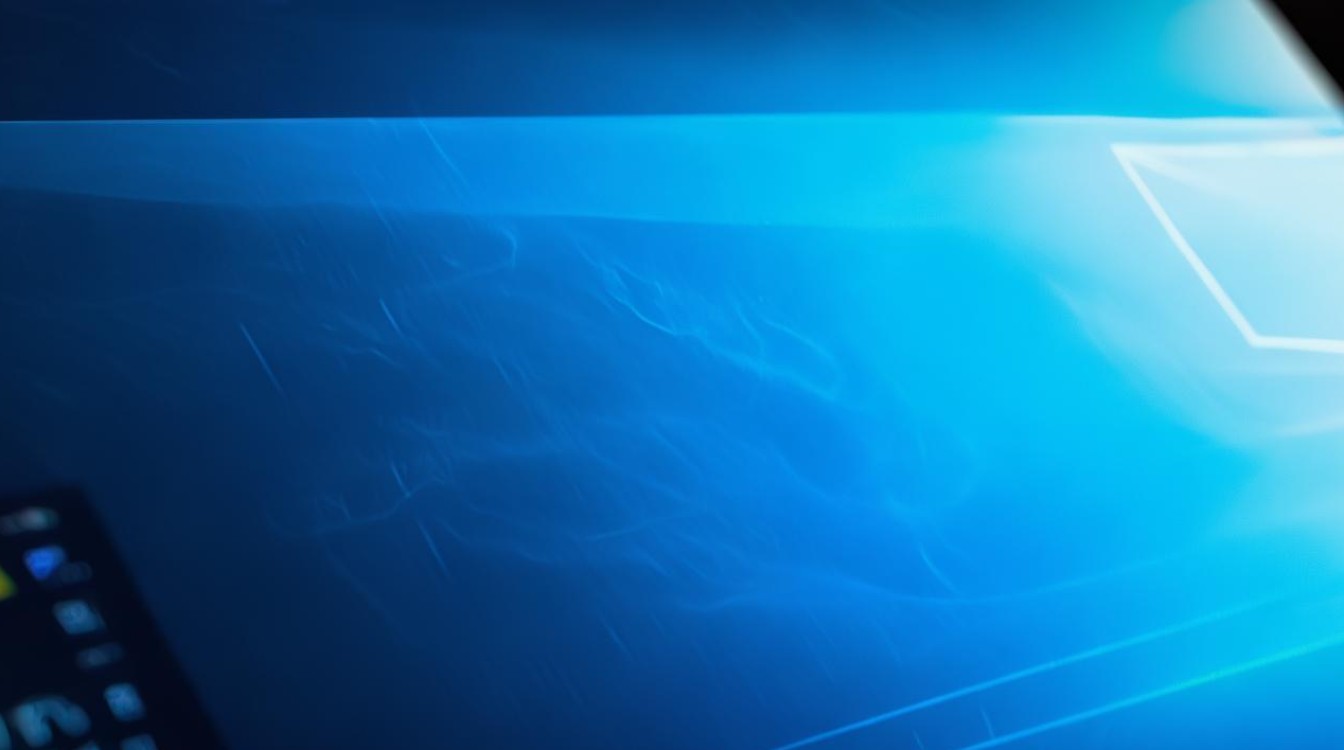
- 右键点击您想要删除的分区,然后选择“删除卷”。
- 如果分区中有数据,系统会提示您备份数据,因为删除分区会删除其上的所有数据。
-
确认删除:
- 在弹出的警告对话框中,确认您要删除该分区,并点击“是”。
- 分区将被删除,并且其空间将变为未分配状态。
-
调整磁盘布局(可选):
- 如果您想要利用被删除分区的空间来扩展其他现有分区,可以在磁盘管理中右键点击要扩展的分区,并选择“扩展卷”。
- 按照向导的指示完成扩展过程。
注意事项
- 备份数据:在删除分区之前,请务必备份该分区上的所有重要数据,因为删除操作将导致数据丢失。
- 小心操作:在磁盘管理中进行操作时,请务必小心谨慎,以免误删重要分区或数据。
- 了解分区类型:系统分区、活动分区以及正在被使用的分区是不能直接删除的。
通过以上步骤,您可以在Windows 7系统中成功删除不需要的硬盘分区,在进行此类操作之前,一定要备份好重要数据,以免造成不必要的损失。
FAQs
问:删除分区后,数据还能恢复吗? 答:删除分区后,如果没有及时写入新的数据,那么原分区的数据可能仍然可以通过一些数据恢复软件来恢复,这并不保证一定能恢复所有数据,因此最好的策略是在删除分区之前备份所有重要数据。

问:删除分区会影响其他分区的使用吗? 答:删除一个分区通常不会影响其他分区的使用,只要其他分区没有受到物理损坏或逻辑错误的影响,如果删除的是系统分区或包含启动文件的分区,可能会导致系统无法正常启动,在删除任何分区之前,请确保您知道自己在做什么,并备份了所有重要数据。